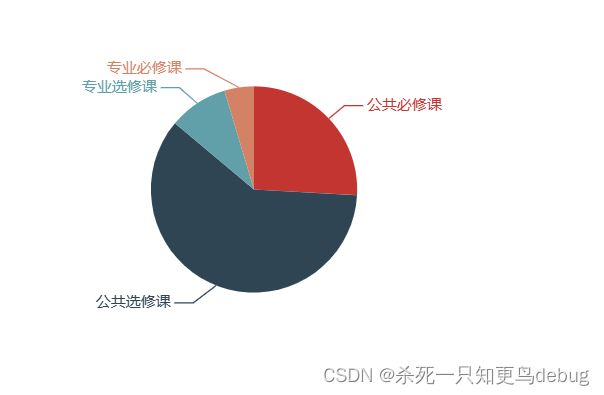Echart的使用初体验,Echarts的基本使用及语法格式,简单图表绘制和使用及图例添加【学习笔记】
Echart?
ECharts 是一个使用 JavaScript 实现的开源可视化库,涵盖各行业图表,满足各种需求。
ECharts 遵循 Apache-2.0 开源协议,免费商用。
ECharts 兼容当前绝大部分浏览器(IE8/9/10/11,Chrome,Firefox,Safari等)及兼容多种设备,可随时随地任性展示。
ECharts 包含了以下特性:
- 丰富的可视化类型: 提供了常规的折线图、柱状图、散点图、饼图、K线图,用于统计的盒形图,用于地理数据可视化的地图、热力图、线图,用于关系数据可视化的关系图、treemap、旭日图,多维数据可视化的平行坐标,还有用于 BI 的漏斗图,仪表盘,并且支持图与图之间的混搭。
- 多种数据格式无需转换直接使用: 内置的 dataset 属性(4.0+)支持直接传入包括二维表,key-value 等多种格式的数据源,此外还支持输入 TypedArray 格式的数据。
- 千万数据的前端展现: 通过增量渲染技术(4.0+),配合各种细致的优化,ECharts 能够展现千万级的数据量。
- 移动端优化: 针对移动端交互做了细致的优化,例如移动端小屏上适于用手指在坐标系中进行缩放、平移。 PC 端也可以用鼠标在图中进行缩放(用鼠标滚轮)、平移等。
- 多渲染方案,跨平台使用: 支持以 Canvas、SVG(4.0+)、VML 的形式渲染图表。
- 深度的交互式数据探索: 提供了 图例、视觉映射、数据区域缩放、tooltip、数据刷选等开箱即用的交互组件,可以对数据进行多维度数据筛取、视图缩放、展示细节等交互操作。
- 多维数据的支持以及丰富的视觉编码手段: 对于传统的散点图等,传入的数据也可以是多个维度的。
- 动态数据: 数据的改变驱动图表展现的改变。
- 绚丽的特效: 针对线数据,点数据等地理数据的可视化提供了吸引眼球的特效。
- 通过 GL 实现更多更强大绚丽的三维可视化: 在 VR,大屏场景里实现三维的可视化效果。
- 无障碍访问(4.0+): 支持自动根据图表配置项智能生成描述,使得盲人可以在朗读设备的帮助下了解图表内容,让图表可以被更多人群访问!
Echarts的基本使用及语法格式
使用Echarts需要有一个容器去填充相关的图表图例
-
引入cdn
<script src="https://cdn.staticfile.org/echarts/4.3.0/echarts.min.js">script> -
首先创建一个容器(以div盒模型为例),需要指明宽高否则不会生效。
<div id="myEchart1" style="width:300px;height:200px;"> div> -
获取echarts对象及初始化option配置参数(JSON的数据格式)
分为三步:
// 1.根据id获取dom元素,并且创建echart实例对象 var myEchart1 = echarts.init(document.getElementById('myEchart1')); // 2.设定配置项及图表初始化数据 var option = {.....} // 3.将设置的配置项设定到echart实例中 myEchart1.setOption(option);使用示例如下:
<script> // 1.根据id获取dom元素,并且创建echart实例对象 var myEchart1 = echarts.init(document.getElementById('myEchart1')); // 2.设定配置项及图表初始化数据 var option = { // 标题 title: { text: '编程语言投票', left: 'center', top: 20, textStyle: { color: 'black' } }, // 配置提示信息 tooltip: {}, // 图例组件 legend: { data: ['编程语言'] }, // x轴要显示的值 xAxis: { data: ["Java", "C", "Php", "Go", "Python", "JavaScript"] }, // y轴要显示的值 yAxis: {}, //系列列表,每个系列通过 type 决定自己的图表类型 // bar 柱状条形图,line折线,pie饼图.... series: [{ name: '排名占比', type: 'bar', data: [50, 40, 36, 30, 48, 38] }] }; // 3.将设置的配置项设定到echart实例中 myEchart1.setOption(option); script>
-
option配置项说明
参考官方文档,里面有完整详细的描述 https://echarts.apache.org/zh/option.html
JSON的数据格式
// 1. 标题 title:{ } // 2.配置提示信息 tooltip:{ } // 3.图例组件 lengend:{ // 数据项 data:[{ }] } // 4.横纵轴显示 xAxis:{ } yAxis:{ } //4. series系列列表,每个系列通过 type 决定自己的图表类型 // bar 柱状条形图,line折线,pie饼图.... series: [{ name: 'xxx', // 系列名称 type: 'xxx', // 系列图表类型 data: [] // 系列中的数据内容 }]series中的type可选值:
- type: ‘bar’:柱状/条形图 type: ‘line’:折线/面积图
- type: ‘pie’:饼图 type: ‘scatter’:散点(气泡)图
- type: ‘effectScatter’:带有涟漪特效动画的散点(气泡)
- type: ‘radar’:雷达图 type: ‘tree’:树型图
- type: ‘treemap’:树型图 type: ‘sunburst’:旭日图
- type: ‘boxplot’:箱形图 type: ‘candlestick’:K线图
- type: ‘heatmap’:热力图 type: ‘map’:地图
- type: ‘parallel’:平行坐标系的系列 type: ‘lines’:线图
- type: ‘graph’:关系图 type: ‘sankey’:桑基图
- type: ‘funnel’:漏斗图 type: ‘gauge’:仪表盘
- type: ‘pictorialBar’:象形柱图 type: ‘themeRiver’:主题河流
- type: ‘custom’:自定义系列
简单图表绘制和使用
1. 简单的饼图绘制及选中高亮时的配置
饼图主要是通过扇形的弧度表现不同类目的数据在总和中的占比,它的数据格式比柱状图更简单,只有一维的数值,不需要给类目。因为不在直角坐标系上,所以也不需要 xAxis,yAxis。
选中高亮时的配置,即鼠标选中该区域的一个样式,echarts为我们提供了 emphasis 来对选中时的样式进行配置
emphasis: {
itemStyle: {
// 高亮时点的颜色
color: 'cyan'
},
label: {
show: true,
// 高亮时标签的文字
formatter: 'hihihi'
}
}
小例子:
DOCTYPE html>
<html lang="en">
<head>
<meta charset="UTF-8">
<meta http-equiv="X-UA-Compatible" content="IE=edge">
<meta name="viewport" content="width=device-width, initial-scale=1.0">
<title>ECharts 饼图title>
<script src="https://cdn.staticfile.org/echarts/4.3.0/echarts.min.js">script>
head>
<body>
<div id="pie1" style="width:400px;height: 300px;">
div>
<script>
var pie1 = echarts.init(document.getElementById('pie1', 'dark'));
var option = {
tooltip: {
},
series: [
{
name: '学分信息',
type: 'pie', // 设置图表类型为饼图
radius: '55%', // 饼图的半径,外半径为可视区尺寸(容器高宽中较小一项)的 55% 长度。
// 高亮时的配置
emphasis: {
itemStyle: {
// 高亮时点的颜色
color: 'cyan'
},
label: {
show: true,
// 高亮时标签的文字
formatter: 'hihihi'
}
},
data: [ // 数据数组,name 为数据项名称,value 为数据项值
{ value: 33.5, name: '公共必修课' },
{ value: 78, name: '公共选修课' },
{ value: 12, name: '专业选修课' },
{ value: 6, name: '专业必修课' },
],
}
]
};
pie1.setOption(option);
script>
body>
html>
2. 图例添加
图例添加,在我们绘制图表时经常会使用,使用legend来进行配置。
在echarts中图例是图表中对内容区元素的注释、用不同形状、颜色、文字等来标示不同数据列,通过点击对应数据列的标记,可以显示或隐藏该数据列。
在legend中四个方位中 bottom和top如果写字符串的话就是对应的center,left…,然后四个方位都可以写数字,即表示对应的边距值
legend: {
// 图例排列方式 水平或者垂直 horizontal | vertical
orient: 'vertical',
// 图例的详细位置信息
left: 10,
top: 'center',
bottom: 10,
right:10
},
小例子:
<script src="https://cdn.staticfile.org/echarts/4.3.0/echarts.min.js">script>
<div id="pie2" style="width:400px;height:400px;">
div>
<script>
var pie2 = echarts.init(document.getElementById('pie2'));
var option = {
legend: {
orient: 'vertical',
right: 10,
top: 'center'
},
tooltip: {
},
dataset: {
source: [
['product', '2015', '2016', '2017'],
['Matcha Latte', 43.3, 85.8, 93.7],
['Milk Tea', 83.1, 73.4, 55.1],
['Cheese Cocoa', 86.4, 65.2, 82.5],
['Walnut Brownie', 72.4, 53.9, 39.1]
]
},
xAxis: { type: 'category' },
yAxis: {},
series: [{ type: 'bar' }, { type: 'bar' }, { type: 'bar' }]
};
pie2.setOption(option);
script>
觉得上面的图例样式,太单调,可以使用legend.data来对图例名称(name)和图例图标(icon)的设定
比如我们将上面的代码修改如下:
legend: {
// orient: 'vertical',
// right: 10,
// top: 'center',
data: [
{
name: '2015',
icon: 'rect'
},
{
name: '2016',
icon: 'circle'
},
{
name: '2017',
icon: 'pin'
}
]
},
还有好多不足,后续再补充!